SamsungのスマートフォンでGalaxy AIをオフにする方法

Samsung の携帯電話で Galaxy AI を使用する必要がなくなった場合は、非常に簡単な操作でオフにすることができます。 Samsung の携帯電話で Galaxy AI をオフにする手順は次のとおりです。
無料でメッセージ、通話、ビデオ通話にZalo PCをよく使用しますが、突然、ある日Zaloにログインできなくなり、エラーコード2017、2020、2028が表示されますので、心配しないでください。
以下の記事の手順に従ってエラーをすばやく修正し、Zaloにログインして通常どおりチャットを続けてください。
エラーZalo 2017(アカウントエラーの準備ができていません)は通常、コンピューターと電話の両方で発生します。システム時刻が不正確であるため、ログインすると、ログインできないという赤いメッセージが表示されます。アイテム。次に、システム時刻を調整して正確になるようにします。
手順1:タスクバーの時刻を右クリックし、[ 日付と時刻の調整 ]を選択します。
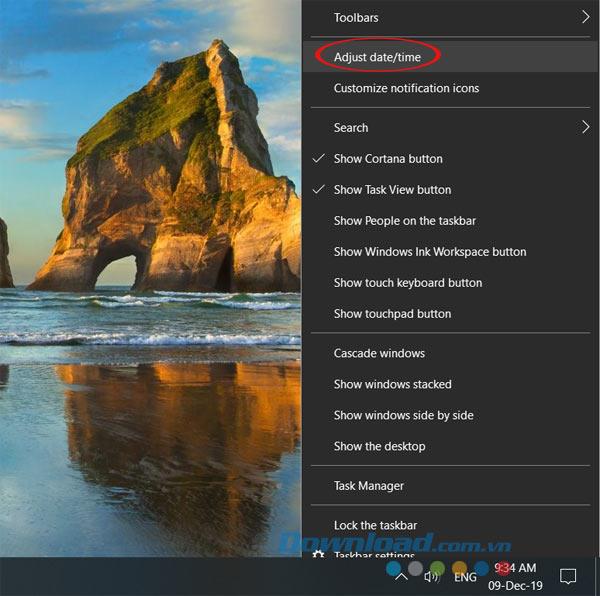
手順2:設定インターフェイスが表示されます。 [ 日付と時刻 ]で、[ 変更 ]ボタンをクリックして、コンピューターの時刻を変更します。
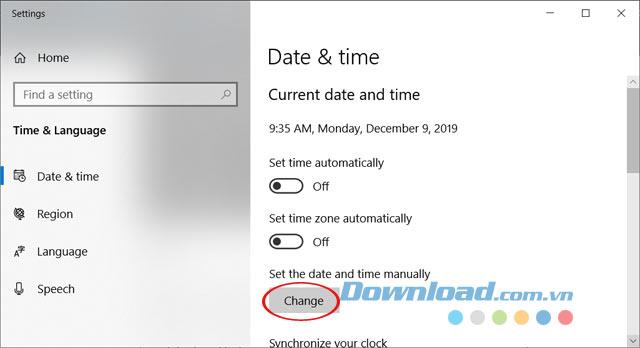
ステップ3: コンピューターの正確な日付と時刻を入力します。時間差も変更する必要がある場合は、[ 変更 ]ボタンを押して変更を保存します。
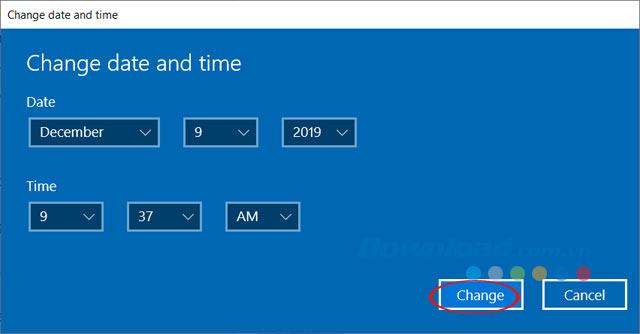
ステップ4: 次に、時間を変更するインターフェースに戻り、[ タイムゾーン]セクションのドロップダウン矢印をクリックします。
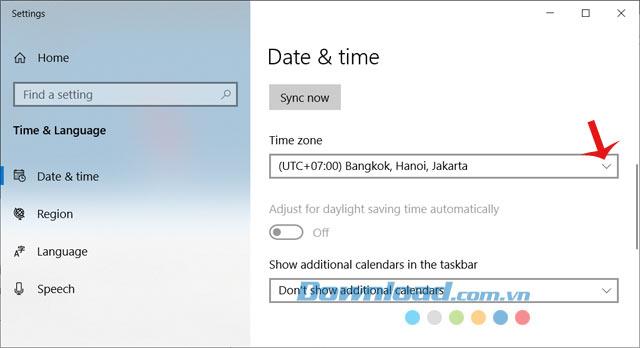
ステップ5:次に、ベトナムのタイムゾーンを選択します:(UTC + 07:00)バンコク、ハノイ、ジャカタ。
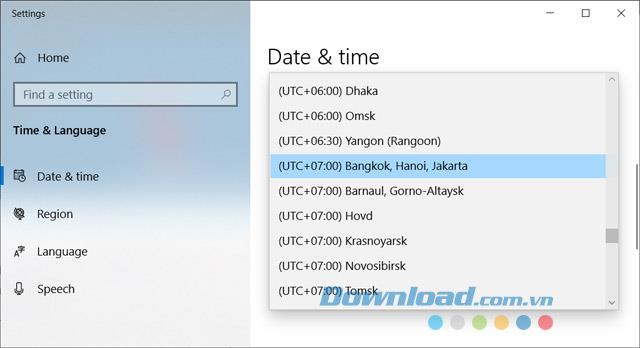
ステップ6:修正後、Zaloコンピュータを最新バージョンに更新します。
ステップ1: Windows 7を使用している場合は、日付と時刻の表示をダブルクリックして、時間ウィンドウの詳細を表示します。次に、[ 日付と時刻の設定を変更 ]をクリックします。
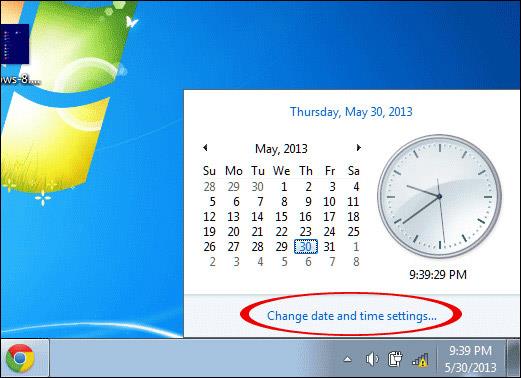
手順2:ベトナムの正確なタイムゾーンを変更するには、[ タイムゾーンの変更]を選択します。次に、[ タイムゾーンの設定]セクションで [ タイムゾーン]を選択します。ここでは、タイムゾーン(UTC + 07:00)バンコク、ハノイ、ジャカタを選択します。 最後に、[ OK ]をクリックしてタイムゾーンを変更します。
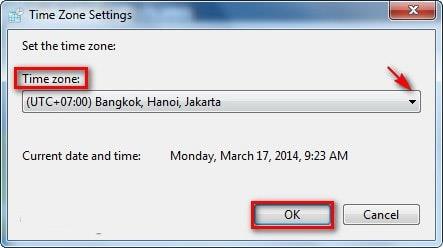
手順3:修正後、Zaloコンピュータを最新バージョンに更新してください。
コンピューターまたはラップトップでZaloにログインするときにエラー2028が発生した場合は、電話でZaloアカウントのパスワードを変更するだけで済みます。次に、コンピュータでZaloに再度ログインします。
エラー2020は、Zaloの使用時に規制に違反したため、アカウントが一時的に禁止されています。この問題を解決するには、新しいZaloアカウントを登録するか、Zaloのサポートホットライン(1900 561 558)に連絡して解決を支援する必要があります。
アカウントの写真Zaloの故障し、新しいステータスを投稿するとき、あなたはその後、Zaloをログアウトする必要がZaloを記録し、再び。
Zalo PCでベトナム語を入力できない場合は、UnikeyやVietkeyなどのベトナム語の入力ツールがインストールされていることを確認する必要があります... インストールされている場合、正しいベトナム語のタイピングモードが選択されていることを確認しますか?
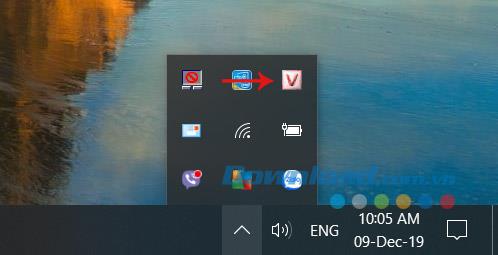
まだベトナム語で入力していない場合は、使用しているZaloのバージョンが古すぎることを確認する必要がありますか?古い場合は、Zaloを最新バージョンにアップグレードしてください。
エラーは、2つの理由によりZaloに画像を表示しません。1つはネットワーク接続の問題が原因です。もう1つは、デバイスに画像が存在しないためZaloを使用しています。この状況を克服するには、もう一度Zaloにログインする必要があります。
上記は、PCでZaloを使用する際の6つの一般的なエラーです。上記の方法をすべて使用しても問題が解決しない場合は、SMS、Viber、Skypeなどの他のアプリケーションや交換を使用できます。
実装が成功することを願っています!
Samsung の携帯電話で Galaxy AI を使用する必要がなくなった場合は、非常に簡単な操作でオフにすることができます。 Samsung の携帯電話で Galaxy AI をオフにする手順は次のとおりです。
InstagramでAIキャラクターを使用する必要がなくなったら、すぐに削除することもできます。 Instagram で AI キャラクターを削除するためのガイドをご紹介します。
Excel のデルタ記号 (Excel では三角形記号とも呼ばれます) は、統計データ テーブルで頻繁に使用され、増加または減少する数値、あるいはユーザーの希望に応じた任意のデータを表現します。
すべてのシートが表示された状態で Google スプレッドシート ファイルを共有するだけでなく、ユーザーは Google スプレッドシートのデータ領域を共有するか、Google スプレッドシート上のシートを共有するかを選択できます。
ユーザーは、モバイル版とコンピューター版の両方で、ChatGPT メモリをいつでもオフにするようにカスタマイズすることもできます。 ChatGPT ストレージを無効にする手順は次のとおりです。
デフォルトでは、Windows Update は自動的に更新プログラムをチェックし、前回の更新がいつ行われたかを確認することもできます。 Windows が最後に更新された日時を確認する手順は次のとおりです。
基本的に、iPhone で eSIM を削除する操作も簡単です。 iPhone で eSIM を削除する手順は次のとおりです。
iPhone で Live Photos をビデオとして保存するだけでなく、ユーザーは iPhone で Live Photos を Boomerang に簡単に変換できます。
多くのアプリでは FaceTime を使用すると SharePlay が自動的に有効になるため、誤って間違ったボタンを押してしまい、ビデオ通話が台無しになる可能性があります。
Click to Do を有効にすると、この機能が動作し、クリックしたテキストまたは画像を理解して、判断を下し、関連するコンテキスト アクションを提供します。
キーボードのバックライトをオンにするとキーボードが光ります。暗い場所で操作する場合や、ゲームコーナーをよりクールに見せる場合に便利です。ノートパソコンのキーボードのライトをオンにするには、以下の 4 つの方法から選択できます。
Windows を起動できない場合でも、Windows 10 でセーフ モードに入る方法は多数あります。コンピューターの起動時に Windows 10 をセーフ モードに入れる方法については、WebTech360 の以下の記事を参照してください。
Grok AI は AI 写真ジェネレーターを拡張し、有名なアニメ映画を使ったスタジオジブリ風の写真を作成するなど、個人の写真を新しいスタイルに変換できるようになりました。
Google One AI Premium では、ユーザーが登録して Gemini Advanced アシスタントなどの多くのアップグレード機能を体験できる 1 か月間の無料トライアルを提供しています。
iOS 18.4 以降、Apple はユーザーが Safari で最近の検索を表示するかどうかを決めることができるようになりました。













